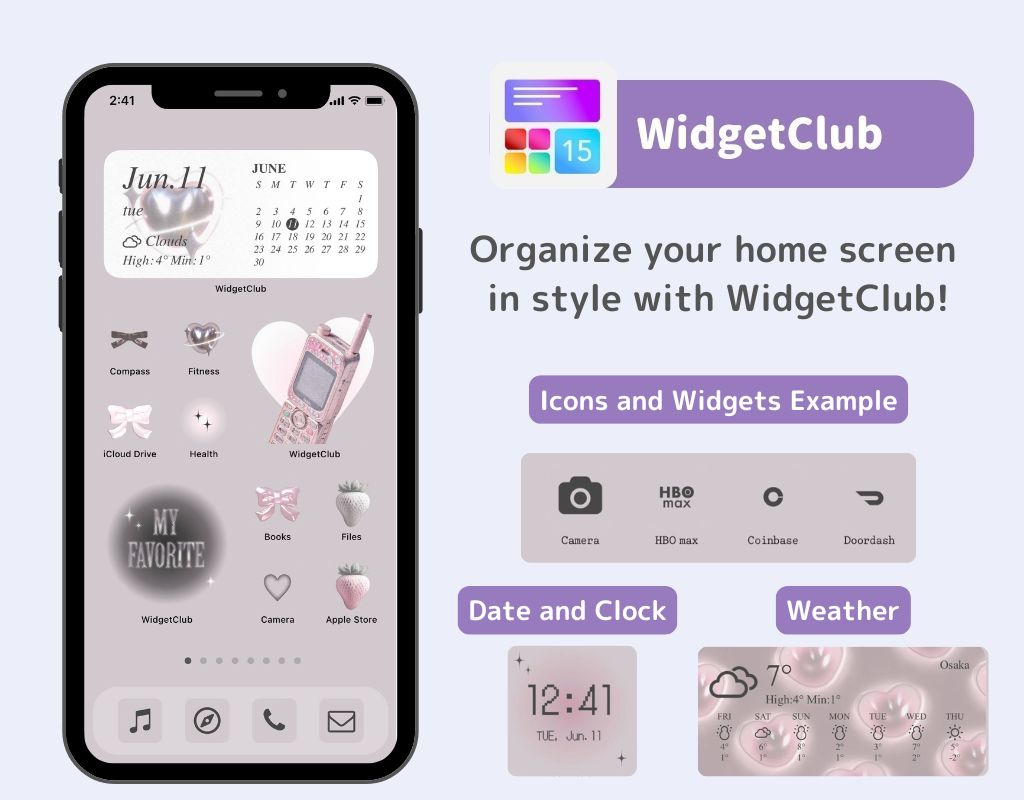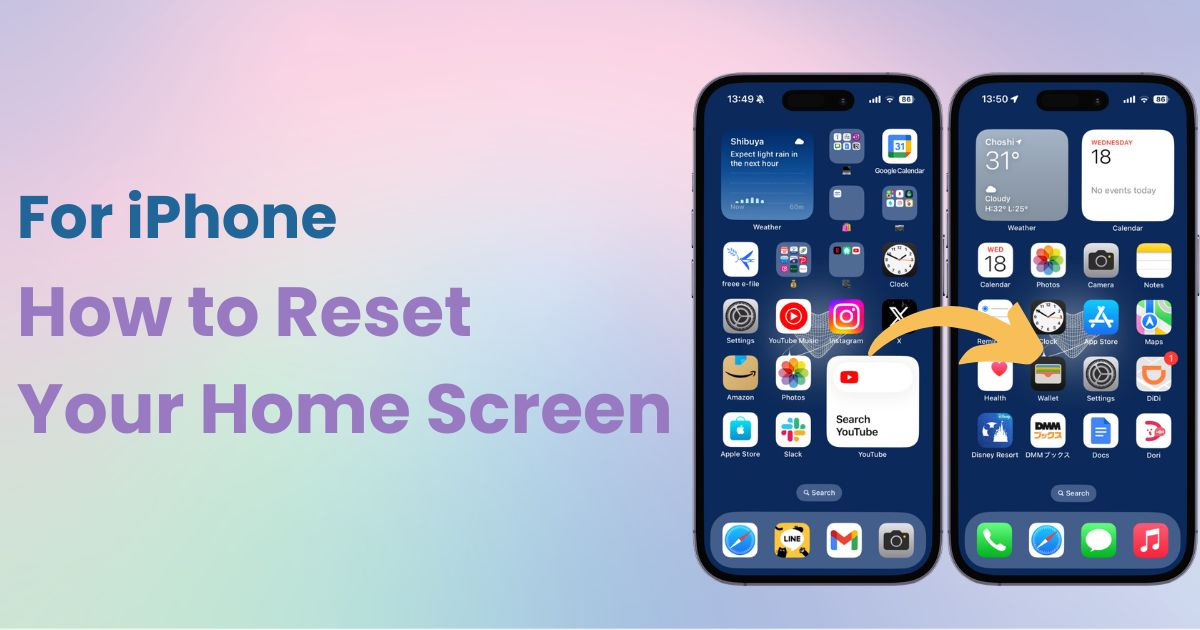

Aveți nevoie de o aplicație dedicată pentru a vă personaliza ecranul de pornire cu stil! Aceasta este versiunea definitivă a aplicației de îmbrăcare care are toate materialele de îmbrăcare!
Dacă ecranul de pornire al iPhone-ului dvs. a devenit aglomerat cu prea multe widget-uri și foldere , ar putea fi o idee bună să resetați aspectul ecranului de pornire și să începeți din nou.
Aceasta resetează doar aspectul ecranului de pornire, așa că nu vă faceți griji - aplicațiile, fotografiile și alte date nu vor fi șterse.
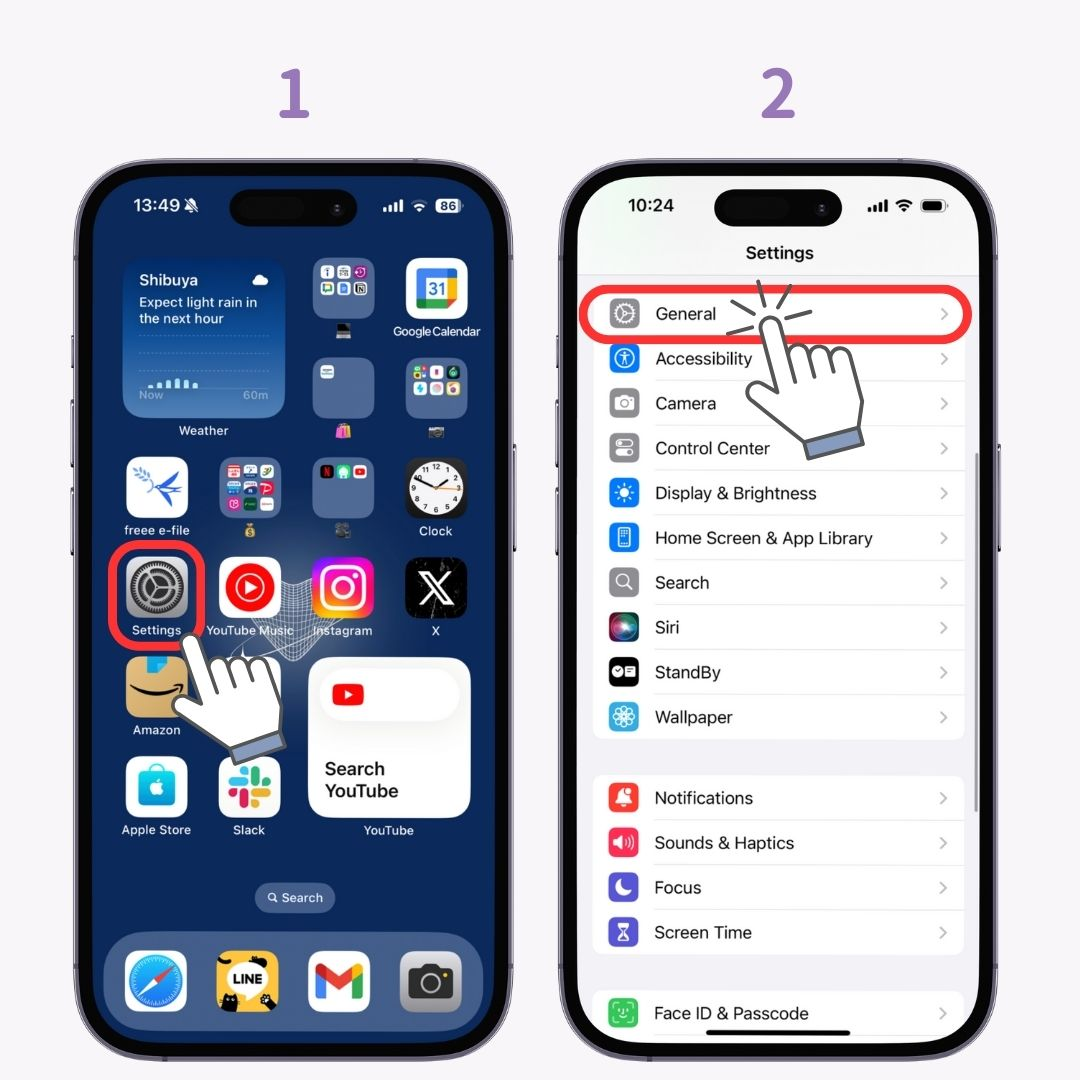
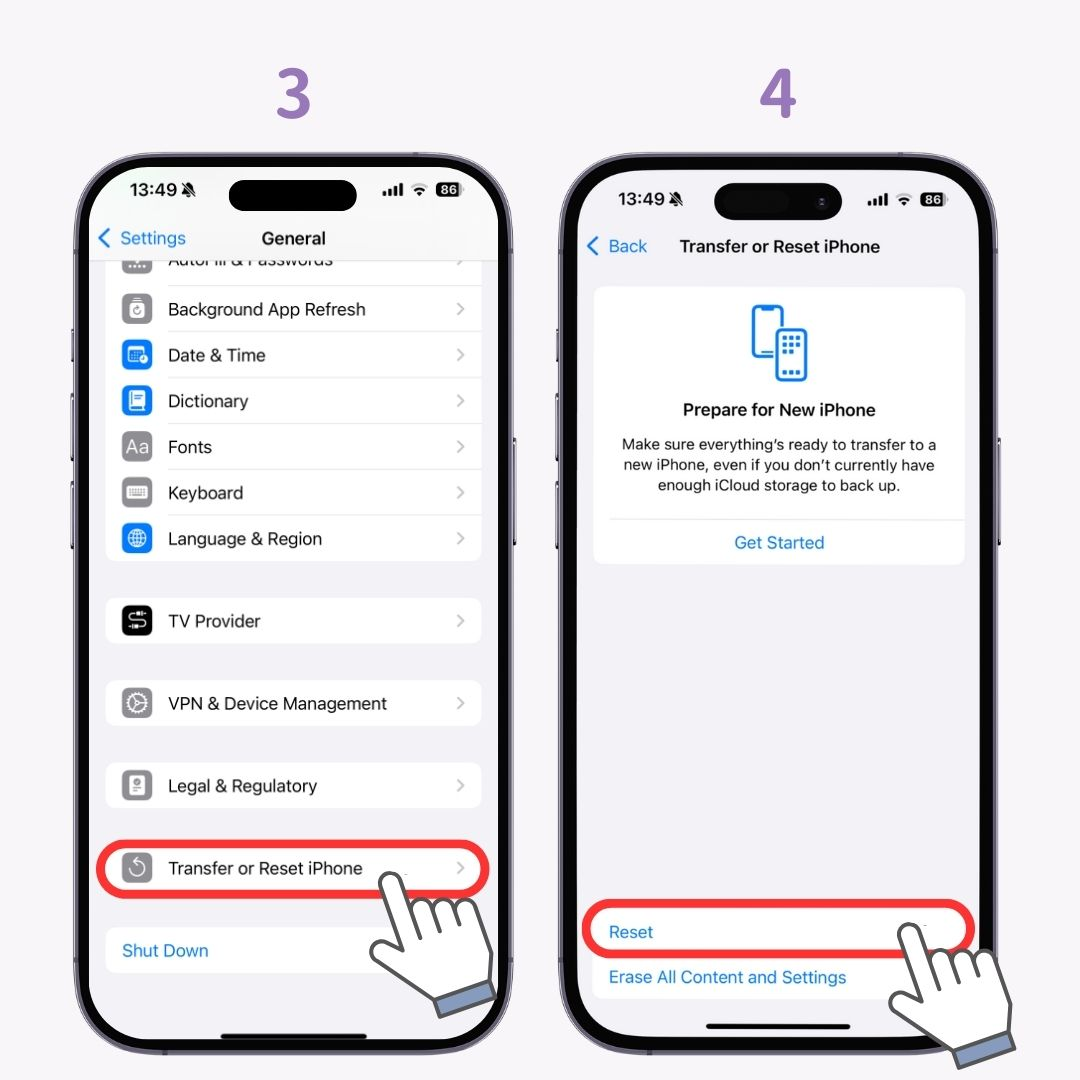
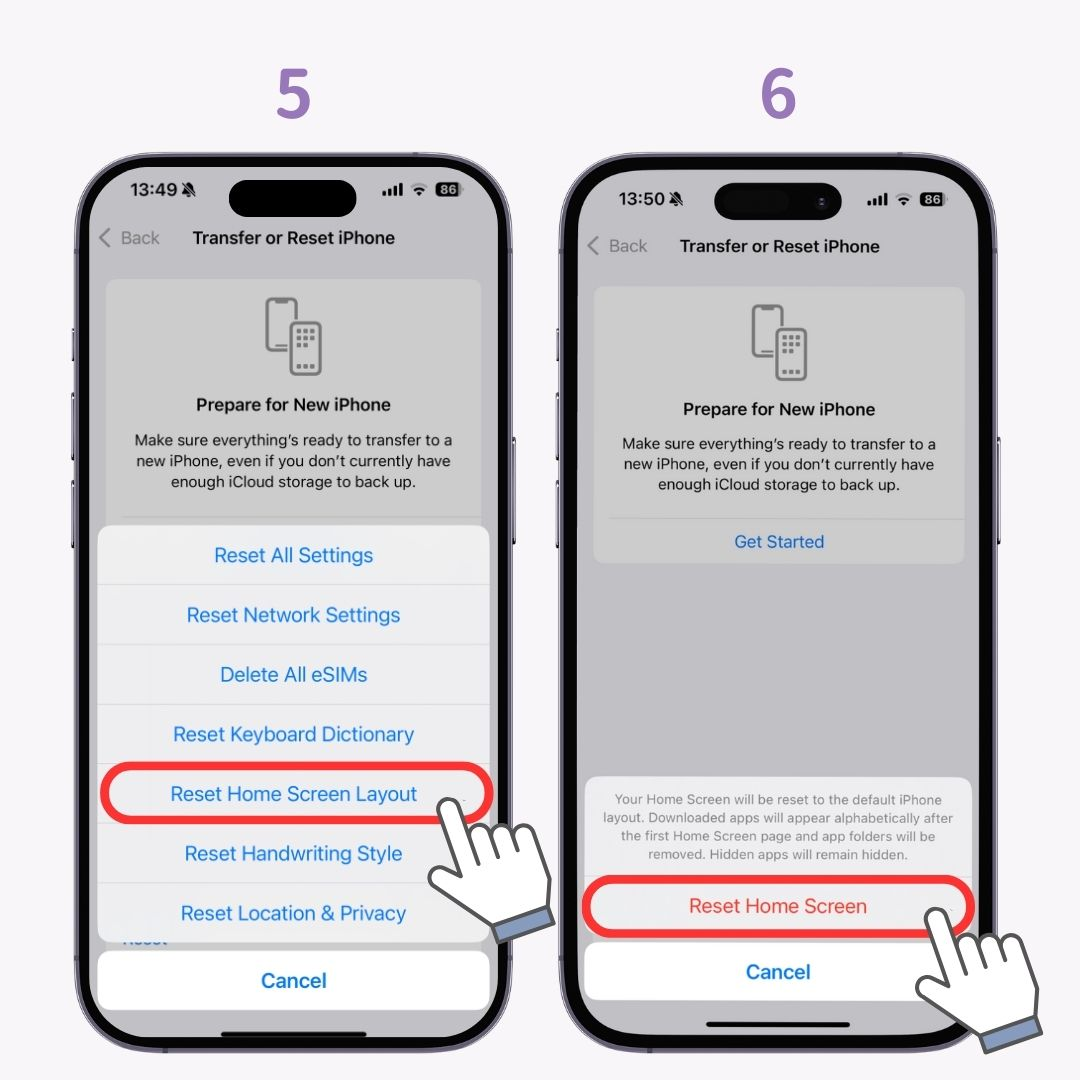
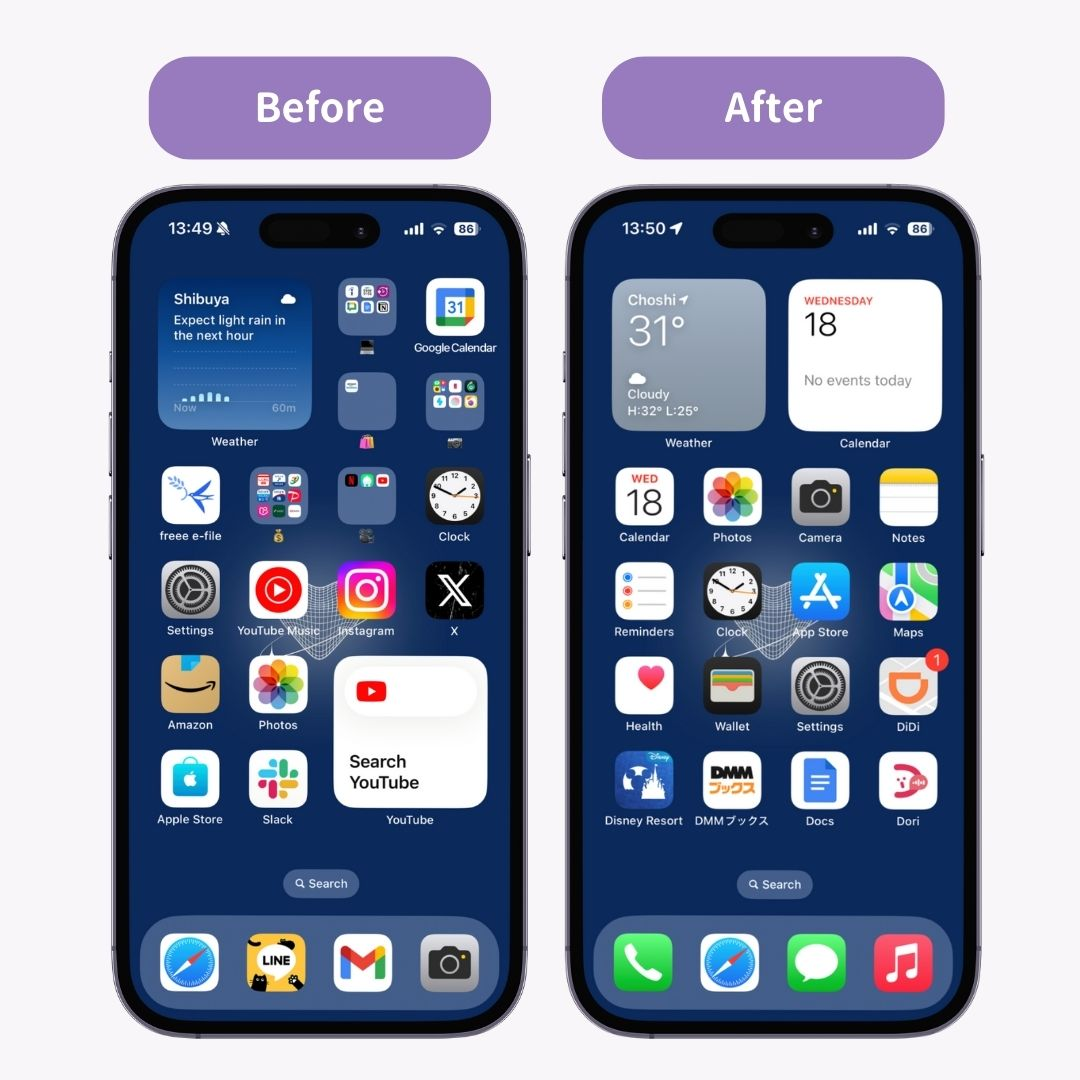
Dacă doriți să vă resetați și imaginea de fundal, consultați articolul de mai jos pentru instrucțiuni👇
Atenție; resetarea aspectului ecranului de pornire este permanentă și nu poate fi anulată ! Dacă aveți o mulțime de aplicații instalate, organizarea totul după resetare poate fi destul de o bătaie de cap :(
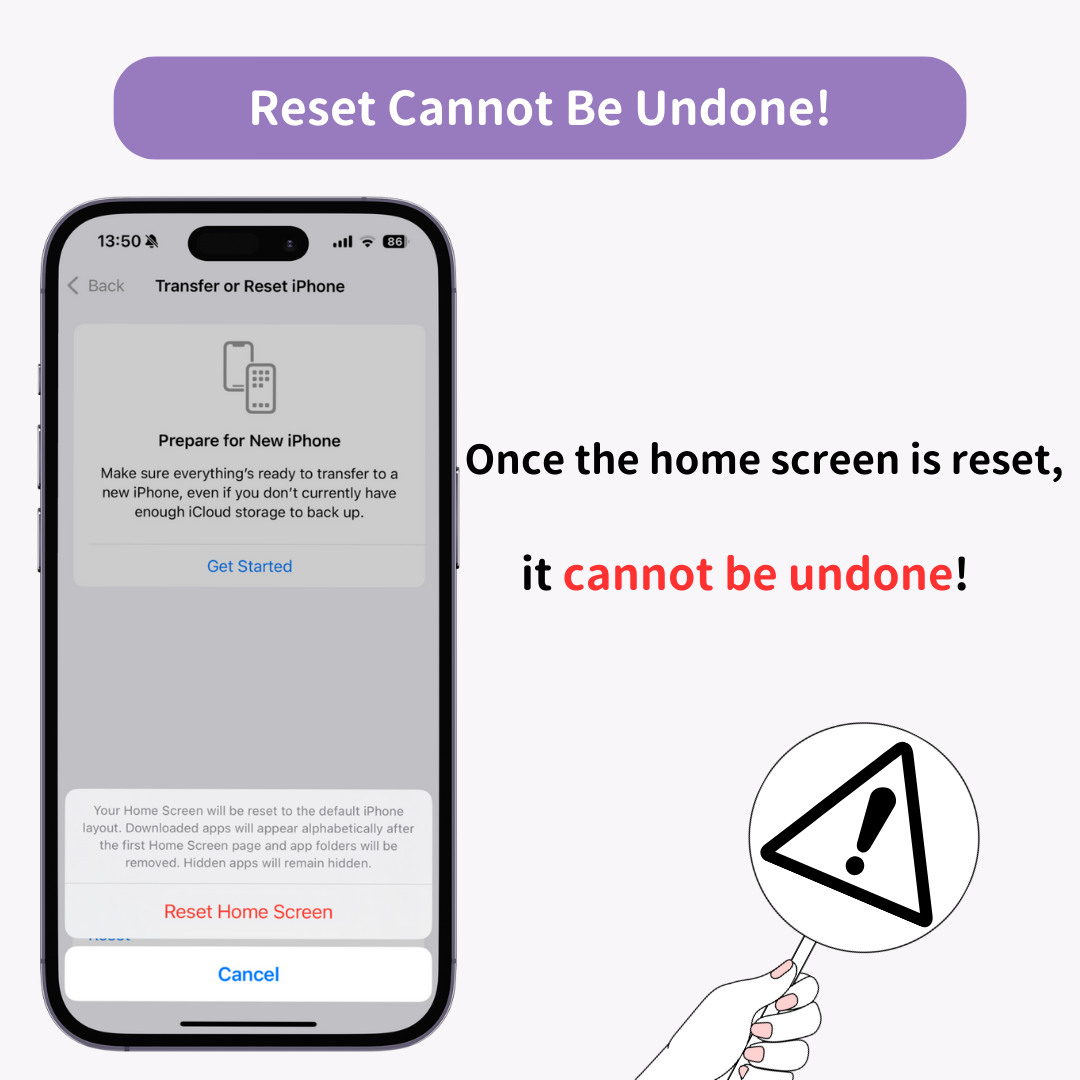
Pentru a vă organiza elegant ecranul de pornire după o resetare, încercați să utilizați aplicația de personalizare WidgetClub ! În timp ce resetarea ecranului de pornire poate îngreuna reorganizarea, WidgetClub vă poate ajuta să vă proiectați și să vă aranjați ecranul într-un mod mai la modă.✨